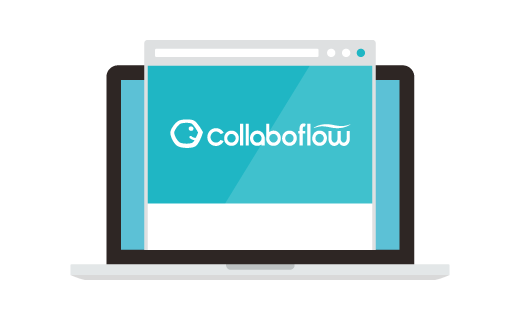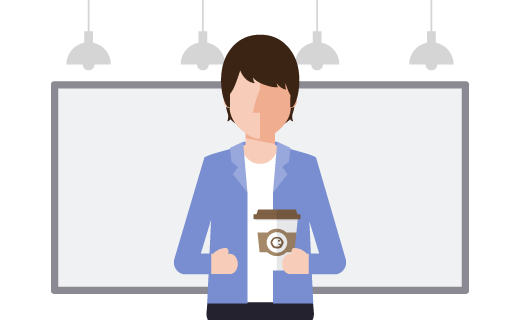コラボフロー独自のマスターを作成してみた!
こんにちはピーチでっす。
コラボフローではとてもいい仕事をする「マスター管理」ですが
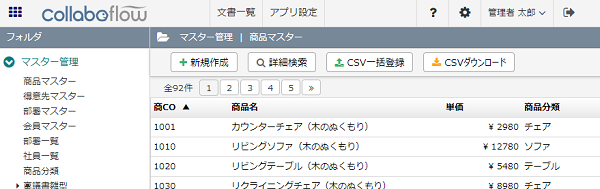
「マスター管理のマスター登録はどうやって?」
「方法あってる?え、違う?いや、あってる?」
(´・д・`)ツンダ
というお声をいただいておりました。
「そもそもマスター管理ってナニ?どう便利?(´・д・)ムズカ」という方!
例えば、↓こんな申請書作りたい!って思ったことはないでしょうか?
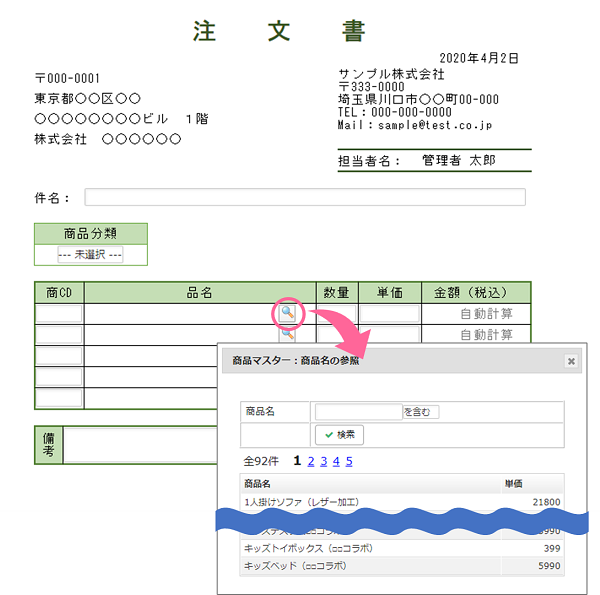
このような申請書にオリジナルのマスターを構築して取り込み、申請を行うことができまして
マスター管理とは、構築した商品マスターや科目マスターのようなデータベースが確認できるところです!
(*´Д`)「ぜひ作りたい」
なので今回は「マスター管理」の設定方法についてご説明させていただきますm(_ _)m
フォームとリストビューを作成する
「マスターを準備する」が設定済みであるところからスタートします!
まずは、列の見出しになる↓ここを作ります。
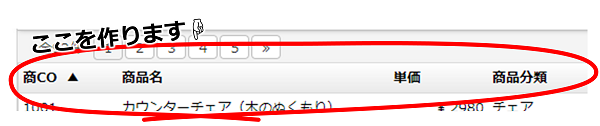
①新規で通常フォームを作成します。
フォームの新規作成より、通常フォームで↓の様な項目を作成して登録します。
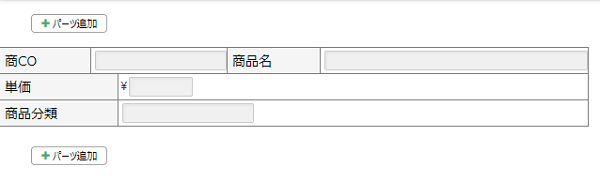
※「ラジオボタン」や「リストメニュー」はあまり使わないほうがいいかもです!
いつもならここで経路設定をしたくなりますが、ぐっと堪えて!
②リストビューを作成します。
フォームとマスター管理へ関連付けるためにリストビューを作成していきます。
「検索」から、先ほど作成したフォームを選択し、項目のチェックを↓のようにしてから、「この条件で検索」をクリックします。
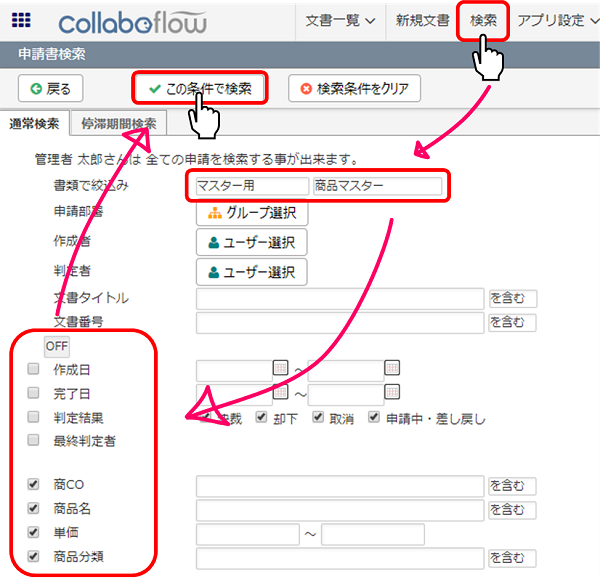
検索結果画面が表示され「この条件を保存」をクリックします。
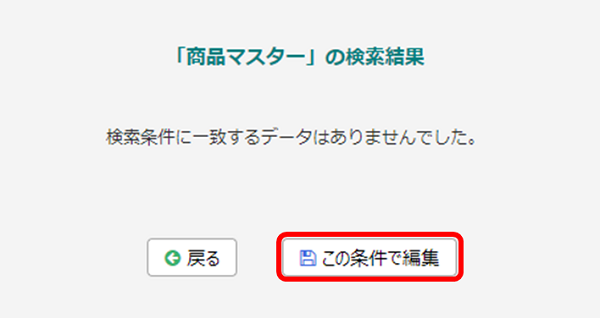
「リストビュー名」の入力とマスター管理へ登録する際に表示する項目をチェックして「リストビューを保存」します。

※順番を入れ替えたい場合は「並び順」の欄にある「↑↓」で調整してください。
これで準備オゥケェェェェェ!!(ノ`・∀・)ノ!!
③マスター管理に登録していきます!
マスター管理アプリに画面を切り替えておきましょう。
「アプリ設定」から、「新規作成」をクリックすると登録用の画面が表示されるので
それぞれ項目を埋めていき、「フォルダ作成」します。
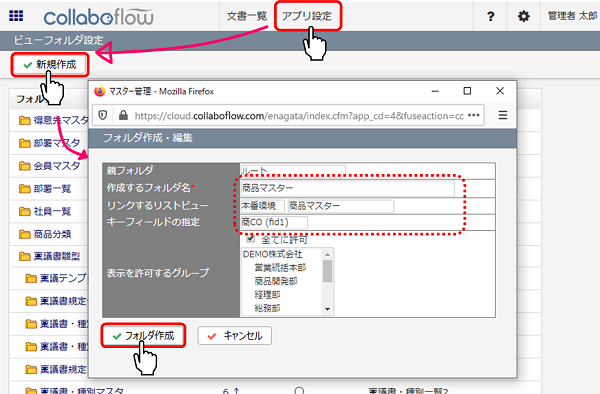
入りました!
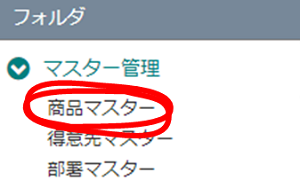
追加したてホヤホヤはもちろんデータがありませんので、「新規作成」や
「CSV一括登録」でデータを登録します。
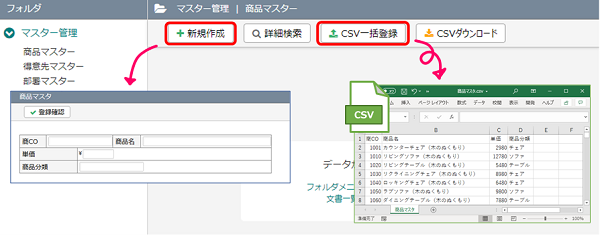
完成っ!!
いかがでしたか?
最初は難しく感じるかもしれませんね!
こちらの設定をしていただいた後、「マスター連携パーツ」を使った登録をしていただければと思います(`・ω・´)
こんなブログも書いています!(^^)/ご参考までに~
「これだけは押さえたい。稟議書にまつわる職務権限や稟議規程をもっと便利にする活用術!」
「kintoneなどのマスター参照時「自動的にデータを絞り込む」方法」